C'est reparti : en matière de technologie, vous avez besoin d'un coup de main ! J'aimerais savoir sur quelle mésaventure vous êtes tombé aujourd'hui. Comment dit-on? Vous venez d'acheter un nouvel accessoire pour votre smartphone ou votre ordinateur et vous souhaitez savoir comment le connecter ? Parfait, alors j'ai le plaisir de vous informer que je peux également vous aider dans cette circonstance.
En fait, dans ce guide qui m'appartient, je vais vous illustrer comment connecter bluetooth sur tous vos appareils, selon les différents besoins que vous pourriez avoir. Je vais vous montrer les procédures à suivre pour connecter des accessoires à des smartphones et des tablettes ou des ordinateurs et, également, comment connecter les appareils entre eux pour échanger des fichiers. Si cela ne suffisait pas, je vous expliquerai comment connecter un smartphone à la voiture ou comment utiliser le réseau de données de la SIM pour offrir une connexion Internet à d'autres appareils via Bluetooth.
Je sais que tu as hâte de commencer ! Qu'est-ce qu'on attend? Consacrez-moi quelques minutes de votre temps pour consulter toutes les suggestions que vous trouverez dans ce tutoriel et essayez de les mettre en pratique. Êtes-vous prêt à commencer ? Oui? Très bien! Il ne me reste plus qu'à vous souhaiter une bonne lecture et un bon travail.
Sommaire
- Opération préliminaire
- Comment connecter Bluetooth sur les smartphones et les tablettes
- Comment connecter Bluetooth au PC
- Comment connecter Bluetooth à la voiture
- Comment connecter Bluetooth à Alexa
Opération préliminaire

Pour être connectés à d'autres appareils, les appareils Bluetooth externes (qu'il s'agisse de haut-parleurs, de souris, de claviers ou d'autres catégories d'appareils) doivent être réglés dans un mode spécial, appelé de l'appariement, en jumelage o d'association, ce qui permet à l'appareil lui-même d'être détectable et, par conséquent, prêt pour de nouvelles connexions.
Généralement, les appareils Bluetooth qui sont allumés pour la première fois sont automatiquement réglés sur le mode d'appairage ; sinon, pour entrer dans ce dernier, une procédure spécifique doit être effectuée, qui varie d'un appareil à l'autre.
Par exemple, dans le cas de Haut-parleurs et casques Bluetooth, il pourrait être nécessaire appuyez longuement sur la touche d'alimentation, jusqu'à ce qu'un retour sonore annonce l'entrée en mode appairage ; le souris e le goûtere Bluetooth, d'autre part, peut presque toujours être mis en mode d'appairage en appuyant longuement sur le clé de connexion.
Dans tous les cas, pour des indications plus précises sur ce qu'il faut faire dans votre cas spécifique, consultez le manuel d'utilisation fourni avec l'appareil Bluetooth ou, alternativement, recherchez sur Google des phrases telles que mode d'appairage [marque et modèle de l'appareil] o mode d'appairage [marque et modèle de l'appareil].
Comment connecter Bluetooth sur les smartphones et les tablettes
Si vous avez l'intention de connecter un appareil externe (par exemple, un haut-parleur ou un casque Bluetooth, mais aussi une souris, un clavier ou un appareil portable) à un appareil Android, un iPhone ou un iPad, suivez attentivement les instructions que vous trouverez dans les barres plus loin dans ce chapitre.
Android
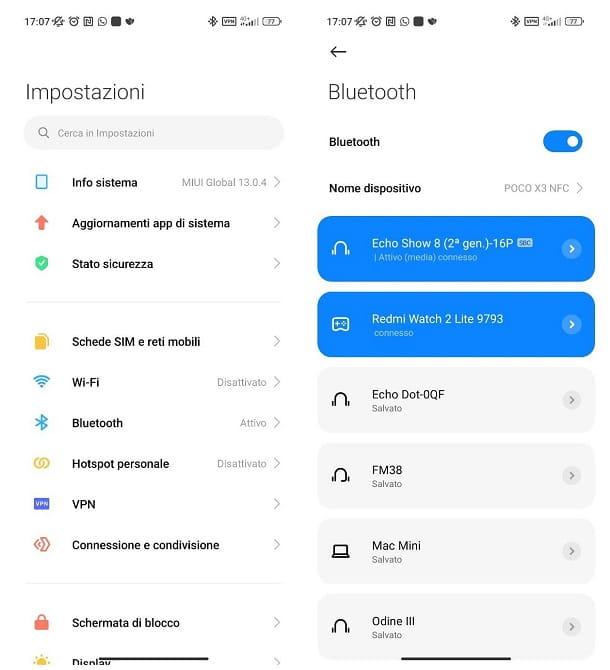
Connectez un appareil Bluetooth à un smartphone Android (ou à une tablette) est extrêmement simple ! Après avoir réglé le premier des appareils en question en mode appairage, déverrouillez l'appareil Android et ouvrez son Paramètresen appuyant sur l'icône en forme de roue dentée présent sur l'écran d'accueil ou dans le tiroir de l'application.
Après cela, sélectionnez les entrées Connexions > Bluetooth ou similaire dans les panneaux qui apparaissent ensuite (les noms exacts dépendent de votre version d'Android), localisez la bascule nommée Bluetooth et déplacez-le en position ON.
Maintenant, attendez un moment pour le prénom de l'appareil à appairer apparaît à l'écran, appuyez dessus et attendez que l'appairage soit terminé. Si nécessaire, saisissez un code PIN ou un code de sécurité en suivant les invites qui s'affichent à l'écran.
Je précise que, en gardant le panneau ouvert Paramètres> Bluetooth avec l'écran déverrouillé, l'appareil Android à partir duquel vous opérez entrera à son tour en mode d'appairage et pourra être vu par des appareils externes, à la fois en associant des fonctions et en recevant des fichiers. Pour en savoir plus, jetez un œil au tutoriel dans lequel j'explique comment utiliser le Bluetooth sur Android.
Si vous possédez un accessoire portable, comme une smartwatch ou un bracelet de fitness, je vous propose de consulter mon guide sur la façon de connecter une smartwatch, dans lequel j'explique la marche à suivre pour l'associer à votre smartphone.
iPhone / iPad
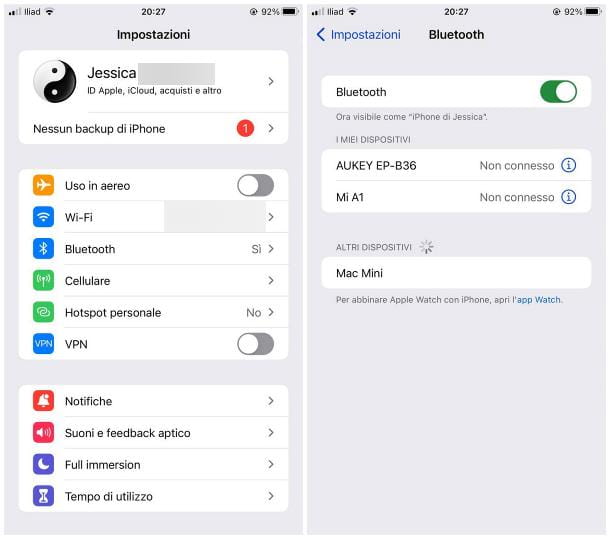
Étapes à suivre pour connecter un périphérique Bluetooth a iPhone et iPad ils ne sont pas très différents de ce que nous avons vu tout à l'heure : ouvrez d'abord le Paramètres d'iOS/iPadOS, en appuyant sur le symbole deéquipement situé sur l'écran d'accueil ou dans la bibliothèque d'applications, appuyez sur l'entrée Bluetooth et monter ON le levier du même nom, situé en haut de l'écran.
Maintenant, attendez un moment pour le prénom de l'appareil à appairer (qui doit déjà être paramétré dans Mode d'appariement) apparaît à l'écran et, lorsque cela se produit, appuyez dessus ; si nécessaire, suivez les instructions qui s'affichent à l'écran pour entrer les codes d'authentification requis. Je précise qu'en gardant le Paramètres> Bluetooth sur l'écran de l'iPhone/iPad lorsque ce dernier est déverrouillé et que le Bluetooth est activé, le téléphone ou la tablette devient détectable de l'extérieur et prêt pour l'appairage.
Comment connecter Bluetooth au PC
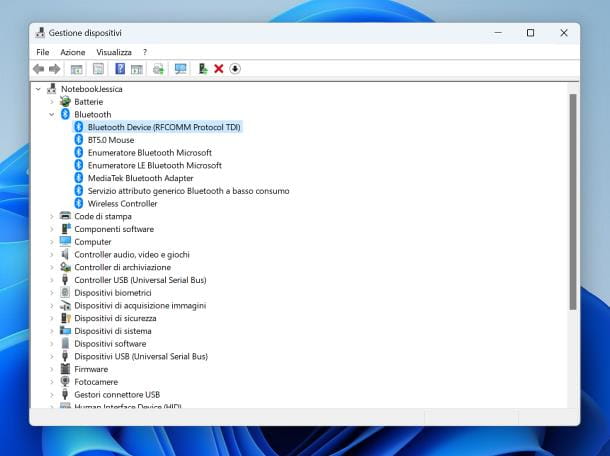
Voyons maintenant comment connecter un périphérique Bluetooth externe au ordinateur. Dans un premier temps, je vous recommande de vérifier que ce dernier appareil dispose d'une connectivité Bluetooth : c'est vrai pour tous les Mac (y compris les Mac Mini et les iMac) et pour tous les portables et tablettes Windows de dernière génération.
Si, en revanche, vous disposez d'un ordinateur de bureau ou d'un ordinateur portable Windows plus ancien, appuyez sur la combinaison de touches Win + R sur le clavier, tapez la commande devmgmt.msc et donnez Envoyez: examinez ensuite la liste des appareils connectés à l'ordinateur et vérifiez la présence de la Radio Bluetooth/Bluetooth à l'intérieur.
Si ce n'est pas le cas, cela signifie que l'ordinateur n'est pas nativement équipé de la connectivité Bluetooth, ou que le module présent est endommagé ; dans ce cas, vous pouvez facilement y faire face en achetant un dongle Bluetooth externe, à connecter sur l'un des ports USB de l'ordinateur.
Si vous avez besoin de plus de précisions sur comment activer le Bluetooth sur votre ordinateur, je vous invite à lire mon tuto spécifique sur le sujet.
Après vous être assuré que le module Bluetooth est bien présent et l'avoir activé sur l'ordinateur, il ne vous reste plus qu'à connecter ce dernier à votre périphérique externe en suivant les instructions ci-dessous.
fenêtres 11
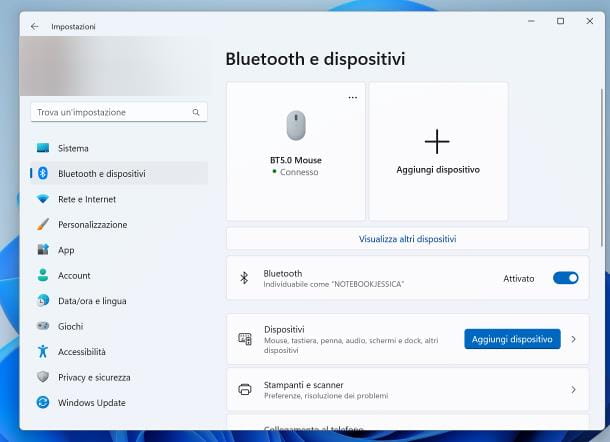
Si vous utilisez le système d'exploitation fenêtres 11, cliquer surzone des indicateurs placé près de l'horloge (celle qui contient les icônes Wi-Fi, volume et batterie, pour être clair), repérez le bouton Bluetooth à l'intérieur du panneau qui apparaît et appuyez sur le symbole >, situé juste à côté.
Si nécessaire, montez ON le levier relatif à l'élément Bluetooth et, ensuite, attendre le prénom de l'appareil à connecter apparaît à l'écran ; lorsque cela se produit, cliquez dessus pour terminer l'appairage (en tapant, si demandé, le code PIN de sécurité).
Alternativement, vous pouvez effectuer la même procédure directement depuis le tableau de bord Paramètres de Windows 10 : ouvrez ce dernier en appuyant sur la combinaison de touches Win + I (ou en cliquant sur le symbole deéquipement qui réside dans menu Démarrer), appuyez sur l'élément Bluetooth et appareils et, si nécessaire, remonter ON le bâton nommé Bluetooth.
Enfin, appuyez sur les boutons Ajouter un appareil e Bluetooth, attendez que le nom de l'appareil à appairer apparaisse dans la liste des appareils non appariés et cliquez dessus pour terminer l'appairage. Je précise qu'en laissant le panneau Paramètres > Bluetooth et périphériques ouvert lorsque l'ordinateur est déverrouillé, ce dernier passera automatiquement en mode appairage et sera visible depuis les périphériques externes.
fenêtres 10
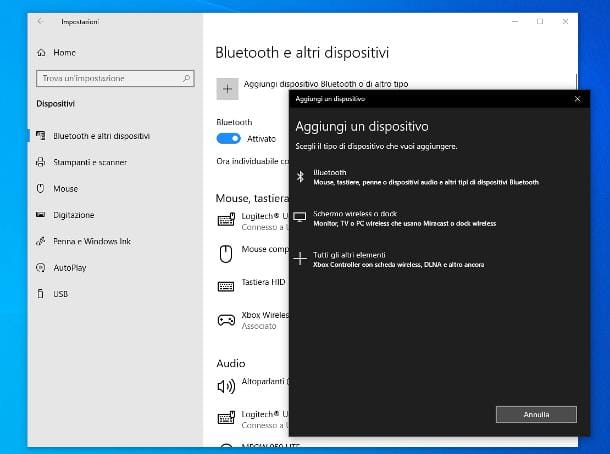
Pour connecter rapidement un appareil Bluetooth à un PC équipé de fenêtres 10, appuyez sur la combinaison de touches Win + A (ou cliquez sur le symbole de comique situé à droite de l'horloge), pour ouvrir lenotifier la zone de système. Maintenant, cliquez sur l'élément Voir plus, repérez le bouton dédié à Bluetooth et, s'il est assombri, appuyez dessus pour "l'allumer" et ainsi activer la technologie susmentionnée.
Cliquez ensuite sur votre bouton Contacts toujours situé dans la zone de notification de Windows, attendez le prénom de l'appareil à connecter apparaît à l'écran et cliquez dessus pour terminer la procédure.
Alternativement, vous pouvez obtenir le même résultat à partir du tableau de bord Paramètres fenêtres : ouvrez ces dernières en appuyant sur la combinaison de touches Win + X et sélection de la voix Paramètres dans le menu qui s'ouvre à côté de bouton Démarrer, sélectionnez la voix dispositifs et déplacez le levier correspondant à l'inscription Bluetooth su ON, afin d'activer la technologie en question et de rendre, par la même occasion, l'ordinateur détectable de l'extérieur.
À ce stade, appuyez sur le bouton [+] Ajouter Bluetooth ou un autre appareil, sélectionnez la voix Bluetooth et complétez l'association de l'appareil qui vous intéresse en suivant les mêmes instructions que ci-dessus. Plus d'infos ici.
fenêtres 7
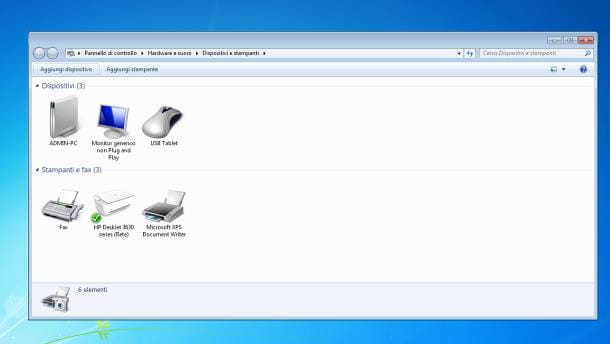
Pour connecter un périphérique Bluetooth à un PC fenêtres 7, localisez l'icône de Bluetooth (le "B" stylisé) près de l'horloge système, faites cliquez sur détruire dessus et choisissez la voix Ajouter un appareil Bluetoothdans le menu qui s'affiche. Si le symbole Bluetooth n'est pas immédiatement visible, cliquez sur fléchette angulaire situé près de l'horloge et faites glisser l'icône en question parmi celles affichées, de manière à éviter qu'elle ne disparaisse.
Alternativement, ouvrez le Panneau de configuration en utilisant l'élément approprié situé dans le menu Démarrer, cliquez sur les éléments Matériel et audio > Périphériques et imprimantes et cliquez sur le bouton Ajouter un appareil, placé en haut.
Maintenant, quelle que soit la procédure que vous effectuez, attendez que le prénom de l'appareil Bluetooth à associer, déjà configuré en mode appairage, apparaît à l'écran, cliquez dessus et appuyez sur le bouton SUIVANT, de conclure. Si nécessaire, tapez le PIN sécurité requise, dans la boîte dédiée. Si nécessaire, vous pouvez en savoir plus en lisant mon guide sur la façon d'activer Bluetooth dans Windows 7.
MacOS
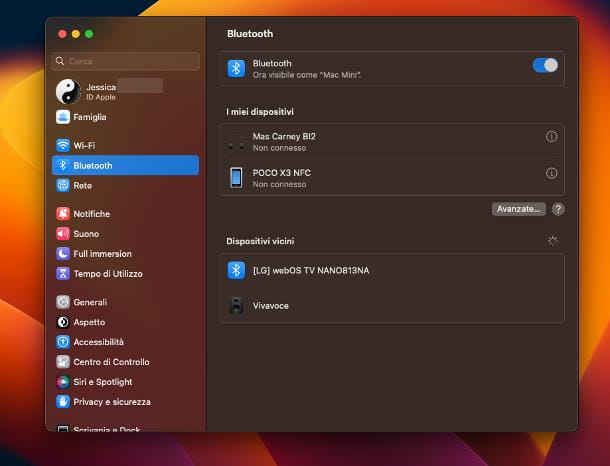
Enfin, si le vôtre est un Mac, procédez comme suit : ouvrez le Paramètres système/Préférencesen cliquant sur le symbole roue dentée qui réside sur le Dock ou sur l'élément approprié accessible depuis le menu Apple (l'icône de pomme croquée situé en haut à droite) et cliquez sur l'icône Bluetooth, qui réside dans le panneau suivant.
Maintenant, déplacez le levier en haut de l'écran en position ON (ou appuyez sur le bouton Activer Bluetooth situé sur le côté, si vous utilisez une version de macOS antérieure à Ventura) et attendez que le prénom de l'appareil à connecter, déjà configuré en mode appairage, apparaît à l'écran ; lorsque cela se produit, cliquez dessus et attendez patiemment que la connexion se termine. Si nécessaire, entrez des codes PIN ou des codes de sécurité lorsque vous y êtes invité.
Je ferai remarquer que lorsque la fenêtre Paramètres/Préférences système > Bluetooth est ouvert, le Bluetooth est activé et l'écran est déverrouillé, l'ordinateur peut être visualisé et sélectionné pour le jumelage à partir d'appareils externes. Pour connecter/déconnecter rapidement un appareil Bluetooth précédemment appairé, appuyez sur bouton multifonction macOS (le symbole levier situé près de l'horloge) puis sur le bouton Bluetooth, situé dans le panneau qui apparaît ensuite. Plus d'infos ici.
Comment connecter Bluetooth à la voiture
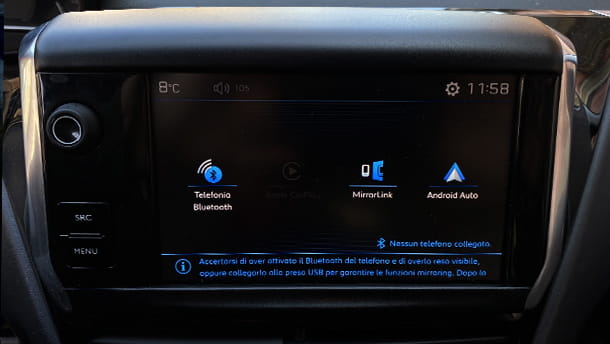
Voulez-vous connecter votre smartphone auvoitures via Bluetooth, afin de pouvoir l'utiliser comme chaîne stéréo ou, encore, de pouvoir contrôler ses fonctions via le système d'infodivertissement à bord de la voiture ? Eh bien, même dans ce cas, il s'agit presque toujours d'une opération immédiate et simple.
Pour commencer, vous devez identifier le type de système Bluetooth de votre voiture : si la connectivité en question est intégrée directement dans le ordinateur de bord, vous devez entrer le Menu de ce dernier en appuyant sur la touche appropriée (écran physique ou tactile) et accéder à la zone dédiée à connectivité.
Une fois là-bas, ouvrez les paramètres liés à la Bluetooth et choisissez que vous voulez associer un nouvel appareil Bluetooth: en procédant ainsi, vous mettrez tout l'ordinateur de bord en mode appairage. Une fois cette opération effectuée, prenez le smartphone à appairer avec la voiture et suivez les étapes que j'ai indiquées ci-dessus pour terminer l'association : en général, la communication doit être autorisée en saisissant un code PIN, qui apparaît presque toujours sur l'écran de l'ordinateur de bord.
Pour vous donner un exemple, si vous voulez dire connecter Bluetooth Fiat Panda, procédez comme suit : appelez le menu de l'ordinateur de bord en appuyant sur le bouton affichant deux rectangles superposéssitué près du volant.
Si vous voulez Connecter Nissan Bluetooth avec le système Nissan Connect, les étapes à suivre sont encore plus simples : appuyez sur le symbole combiné situé à proximité de l'écran de l'ordinateur de bord (ou sur le bouton tactile correspondant), appuyez sur le bouton Collègue de travail qui apparaît à l'écran puis sur la voix Paire le nouvel appareil, afin que l'infodivertissement soit en mode appairage.
Quelle que soit la voiture en votre possession, vous devez alors prendre votre smartphone, rechercher les appareils Bluetooth et appuyer sur prénom du système d'infodivertissement de la voiture ; pour finir, tapez le PIN qui apparaît sur l'écran de bord, ou vérifiez que les codes affichés sur les deux écrans correspondent, et terminez le tout en appuyant sur le bouton Associé (Associate), Contacts o Match.
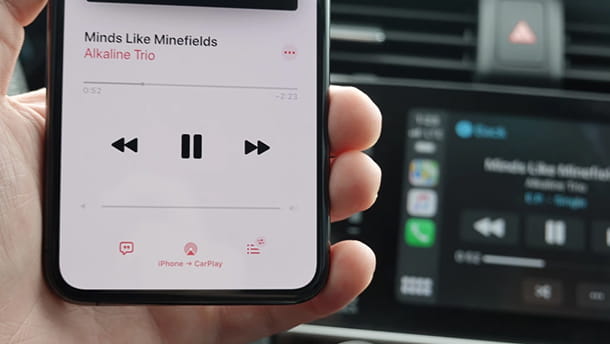
Je tiens également à souligner que de nombreux systèmes d'infodivertissement modernes sont compatibles avec les systèmes de contrôle Android Auto e Apple CarPlay, qui permettent, en plus de contrôler la lecture audio et les appels, également d'utiliser de nombreuses applications installées sur le smartphone, directement depuis l'écran de l'ordinateur de bord ou par la voix (si possible) : pour en savoir plus, jetez un œil à la my des tutoriels spécifiques sur le fonctionnement d'Android Auto et celui d'Apple CarPlay.
Si, en revanche, votre voiture ne dispose pas d'un système Bluetooth intégré, vous pouvez le réparer en en installant un stéréo avec Bluetooth, un spécial Récepteur Bluetooth or Kit mains libres, pour être connecté à l'autoradio via des fréquences RF (c'est-à-dire, en pratique, le "régler" comme vous le feriez avec une station de radio) ou un câble AUX.
Pour en savoir plus sur les solutions précitées, je vous invite à lire mon guide sur comment mettre de la musique dans la voiture avec Bluetooth, où vous trouverez tout expliqué en détail.
Comment connecter Bluetooth à Alexa
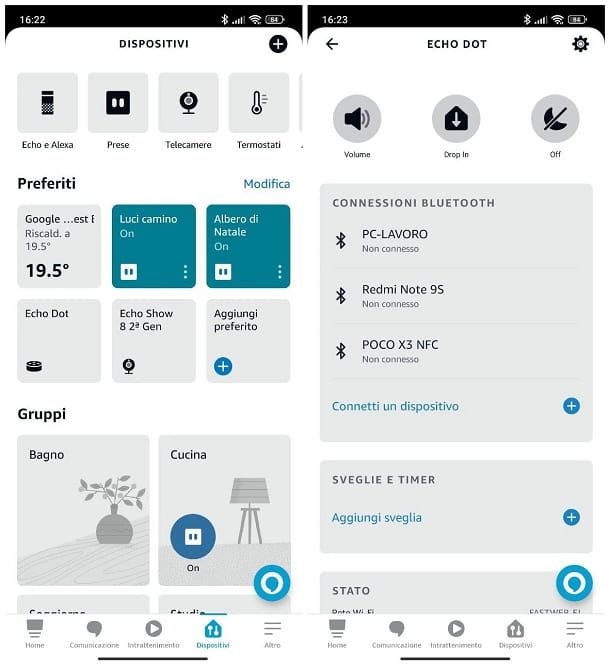
Si vous n'êtes pas satisfait des services de streaming intégrés au Haut-parleur d'écho, vous pouvez également les utiliser facilement comme enceinte Bluetooth, en y connectant votre smartphone, tablette ou ordinateur via Bluetooth.
Comme? C'est si facile. Tout d'abord, ouvrez le panneau de Paramètres Bluetooth sur l'appareil pour se connecter à Alexa, assurez-vous que Bluetooth est actif et, si vous utilisez l'ordinateur, assurez-vous que l'écran est verrouillé et que la fenêtre des paramètres Bluetooth est ouverte (pour rendre l'ordinateur détectable).
Maintenant, si vous avez un haut-parleur Echo qui n'a pas d'écran (par exemple, l'Echo Dot), ouvrez l'application Alexa d'Amazon sur le smartphone ou la tablette que vous avez utilisé pour le configurer et appuyez sur le bouton dispositifs, situé en bas.
Après cela, appuyez sur nom de l'orateur avec lequel associer le périphérique Bluetooth, pour accéder aux paramètres de configuration ; si vous ne le voyez pas tout de suite, appuyez d'abord sur le bouton Echo et Alexa puis sur prénom de l'appareil Echo, qui devrait maintenant être visible dans le panneau suivant.
Localisez maintenant la tuile Connexions Bluetooth, appuyez sur l'élément Connectez un appareil et sélectionnez-le prénom du téléphone, de la tablette ou de l'ordinateur pour se connecter à Alexa ; pour terminer, si nécessaire, entrez le PIN d'appairage affiché à l'écran et c'est tout.
Si, par contre, vous avez un appareil Echo équipé d'un écran (par exemple l'Echo Show), balayez de haut en bas, pour ouvrir le menu principal de l'appareil, appuyez sur le bouton Paramètres puis sur la voix Bluetooth; pour finir, attendez le prénom de l'appareil à appairer s'affiche à l'écran et appuyez dessus, afin de finaliser l'appairage (il peut être nécessaire d'autoriser la communication, après avoir saisi le code PIN d'identification).









![[Résolu] L'application Android ne s'ouvre pas](/images/posts/a150cb8db0eb50df4b79257485e3c04c-0.jpg)
















